LFCA apprend les conseils de dépannage du réseau de base - Partie 12

- 4468
- 691
- Maëlle Perez
Lorsque les systèmes rencontrent des problèmes, comme ils le feront parfois, vous devez connaître votre chemin autour du problème et les restaurer à un état normal et fonctionnel. Dans cette section, nous nous concentrons sur les compétences de dépannage du réseau fondamental que tout administrateur de systèmes Linux devrait avoir.
Compréhension fondamentale du dépannage du réseau
Dans la plupart des cas, il existe un large écart entre les administrateurs du réseau et les systèmes. Sysadmins dépourvu de visibilité du réseau blâmera généralement les administrateurs du réseau pour les pannes et les temps d'arrêt tandis que les administrateurs de réseau seront insuffisants. Cependant, le jeu de blâme n'aide pas à résoudre les problèmes et dans un environnement de travail, cela peut contrarier les relations entre les collègues.
En tant que système sysadmin, avoir une compréhension fondamentale du dépannage du réseau aidera à résoudre les problèmes plus rapidement et aidera à promouvoir un environnement de travail cohérent. C'est pour cette raison que nous avons rassemblé cette section pour mettre en évidence certains des conseils de dépannage du réseau de base qui seront utiles lors du diagnostic de problèmes liés au réseau.
Un récapitulatif du modèle TCP / IP
Dans notre sujet précédent de la série LFCA, nous avons examiné le modèle conceptuel TCP / IP qui montre la transmission des données dans un ordinateur et les protocoles que l'on trouve dans chaque couche.
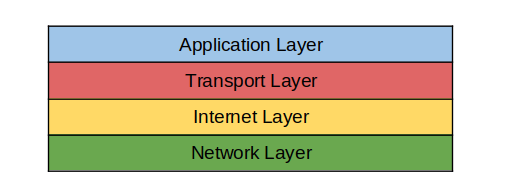 Modèle de couche TCP / IP
Modèle de couche TCP / IP Un autre modèle conceptuel tout aussi important est le Modèle OSI (Interconnexion des systèmes ouverts) modèle. Il s'agit d'un framework TCP / IP de 7 calques qui décompose un système de mise en réseau, et les fonctions informatiques comme chaque couche.
Dans le OSI modèle, ces fonctions sont segmentées dans les couches suivantes à partir du bas. Couche physique, couche de liaison de données, couche réseau, couche de transport, couche de session. Couche de présentation, et enfin la couche d'application en haut.
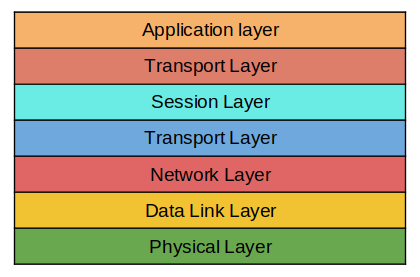 Modèle OSI
Modèle OSI Il est impossible de parler du dépannage du réseau sans faire référence au modèle OSI. Pour cette raison, nous vous guiderons à travers chaque couche et découvrirons les différents protocoles de réseau utilisés et comment dépanner les défauts associés à chaque couche.
Couche 1: couche physique
C'est probablement l'une des couches les plus négligées, mais c'est l'une des couches les plus essentielles requises pour que toute communication ait lieu. La couche physique englobe les composants de mise en réseau PC physique d'un PC tel que les cartes réseau, les câbles Ethernet, les fibres optiques, etc. La plupart des problèmes commencent ici et sont principalement causés par:
- Câble réseau / Ethernet débranché
- Câble réseau / Ethernet endommagé
- Carte réseau manquante ou endommagée
Dans cette couche, les questions qui viennent à l'esprit sont:
- «Le câble réseau est-il branché?"
- «La liaison du réseau physique est-elle en place?"
- «Avez-vous une adresse IP?"
- «Pouvez-vous cingler votre IP de passerelle par défaut?"
- «Pouvez-vous cingler votre serveur DNS?"
Pour vérifier l'état de vos interfaces réseau, exécutez la commande IP:
$ ip lien show
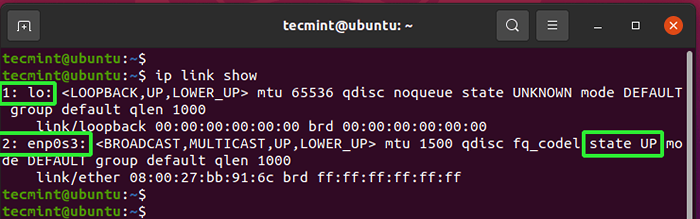 Vérifier l'état de l'interface réseau
Vérifier l'état de l'interface réseau De la sortie ci-dessus, nous avons 2 interfaces. La première interface - à - est l'adresse de bouclage et n'est généralement pas utilisé. L'interface réseau active qui fournit une connectivité au réseau et à Internet est le ENP0S3 interface. Nous pouvons voir à partir de la sortie que l'état de l'interface est EN HAUT.
Si une interface réseau est en panne, vous verrez le énoncer sortir.
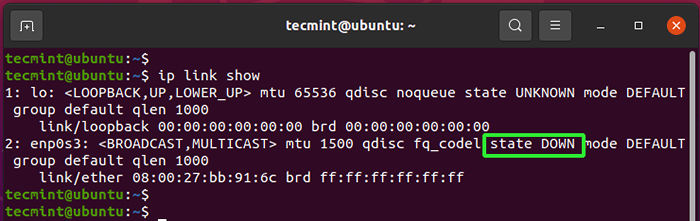 Interface réseau vers le bas
Interface réseau vers le bas Si tel est le cas, vous pouvez faire monter l'interface en utilisant la commande:
$ sudo ip lien set enp0s3 up
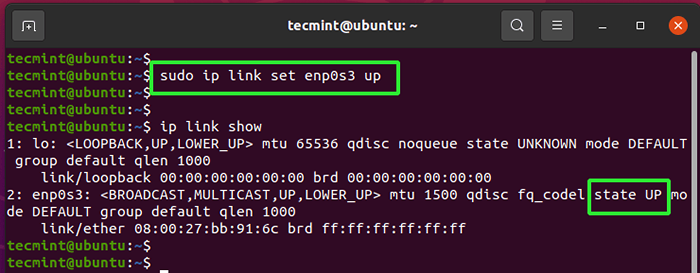 Interface réseau active
Interface réseau active Alternativement, vous pouvez exécuter la commande ifconfig illustrée ci-dessous.
$ sudo ifconfig enp0s3 up $ ip lien show
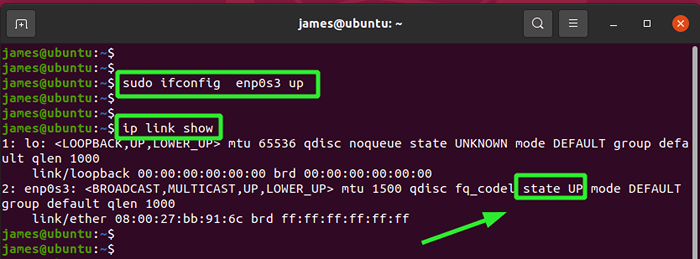 Activer l'interface réseau
Activer l'interface réseau Juste pour confirmer que votre PC a choisi une adresse IP à partir du routeur ou du serveur DHCP, exécutez la commande ifconfig.
$ ifconfig
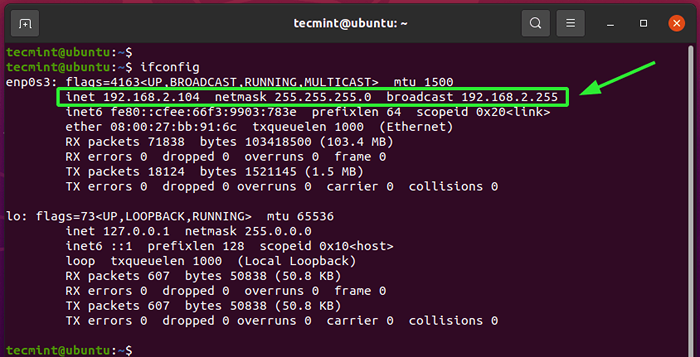 Vérifier l'adresse IP du serveur
Vérifier l'adresse IP du serveur Le Ipv4 L'adresse est préfixée par le paramètre INET comme indiqué. Par exemple, l'adresse IP de ce système est 192.168.2.104 avec un sous-réseau ou un masque de réseau de 255.255.255.0.
$ ifconfig
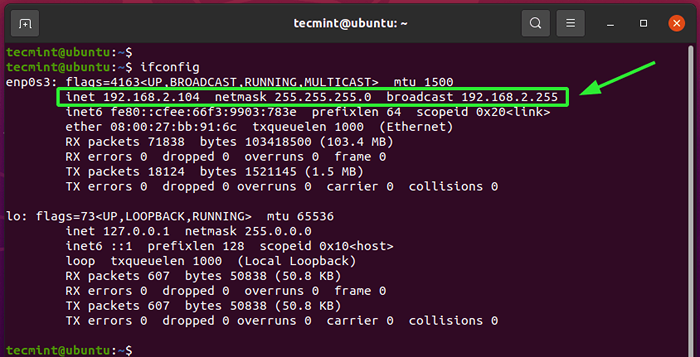 Vérifier l'adresse IP du serveur
Vérifier l'adresse IP du serveur Alternativement, vous pouvez exécuter le adresse IP Commande comme suit pour vérifier l'adresse IP de votre système.
Adresse IP $
Pour vérifier l'adresse IP de la passerelle par défaut, exécutez la commande:
$ ip itinéraire | par défaut grep
L'adresse IP de la passerelle par défaut, qui, dans la plupart des cas, est le serveur ou le routeur DHCP, est indiqué comme indiqué ci-dessous. Dans un réseau IP, vous devriez pouvoir cingler la passerelle par défaut.
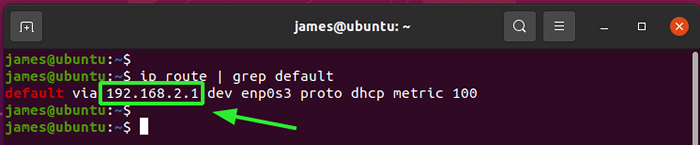 Vérifiez la passerelle du réseau
Vérifiez la passerelle du réseau Pour vérifier les serveurs DNS que vous utilisez, exécutez la commande suivante sur SystemD Systems.
$ systemd-résive --status
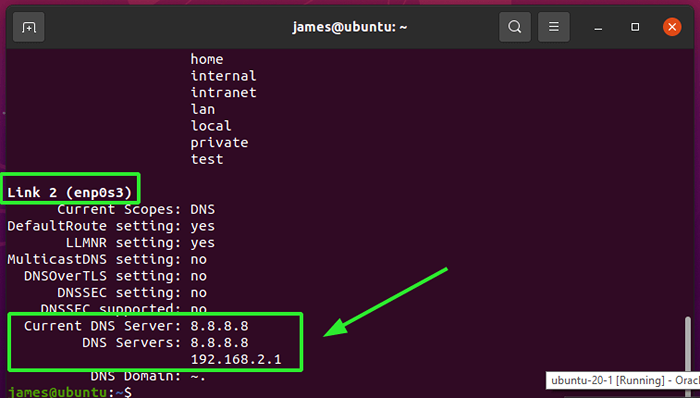 Vérifiez les serveurs DNS
Vérifiez les serveurs DNS Une meilleure façon de vérifier les serveurs DNS utilisés est d'exécuter la commande NMCLI affichée
$ (nmcli Dev List || NMCLI Dev Show) 2> / dev / null | Grep DNS
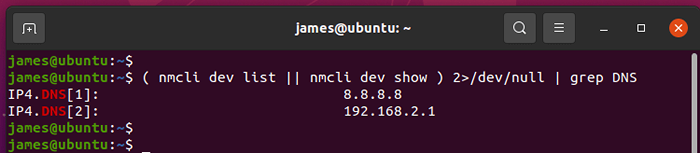 Vérifiez DNS à l'aide de la commande NMCLI
Vérifiez DNS à l'aide de la commande NMCLI Comme vous l'avez observé, une grande partie du dépannage du réseau se produit ici.
Couche 2: couche de liaison de données
Essentiellement, la couche de liaison de données détermine le format de données sur le réseau. C'est là que la communication des cadres de données entre les hôtes a lieu. Le protocole prédominant dans cette couche est le Arp ( Protocole de résolution d'adressage).
Arp est responsable de la découverte des adresses de couche Link et effectue la cartographie des adresses IPv4 sur les adresses MAC de couche 3. Habituellement, lorsqu'un hôte contacte la passerelle par défaut, il est probable qu'il ait déjà l'IP de l'hôte, mais pas les adresses MAC.
Le Arp Le protocole comble l'écart entre la couche 3 et la couche 2 en traduisant les adresses IPv4 32 bits sur les adresses MAC de la couche 3 à 48 bits sur la couche 2 et vice-versa.
Lorsqu'un PC rejoint un réseau LAN, le routeur ( passerelle par défaut ) lui attribue une adresse IP pour l'identification. Lorsqu'un autre hôte envoie un paquet de données destiné au PC à la passerelle par défaut, le routeur demande Arp Pour rechercher l'adresse MAC qui va avec l'adresse IP.
Chaque système a le sien Arp tableau. Pour vérifier votre table ARP, exécutez la commande:
$ ip voisin show
 Vérifier le tableau ARP du réseau
Vérifier le tableau ARP du réseau Comme vous pouvez le remarquer, l'adresse MAC du routeur est peuplée. S'il y a un problème de résolution, la commande ne renvoie aucune sortie.
Couche 3: couche réseau / Internet
C'est la couche avec laquelle vous travaillez exclusivement Ipv4 adresses qui connaissent les administrateurs système. Il fournit plusieurs protocoles tels que ICMP et Arp que nous avons couvert et d'autres comme DÉCHIRER (Protocole d'information de routage).
Certains des problèmes courants incluent une mauvaise configuration des appareils ou des problèmes avec les appareils réseau tels que les routeurs et les commutateurs. Un bon endroit pour commencer le dépannage consiste à vérifier si votre système a choisi une adresse IP comme suit:
$ ifconfig
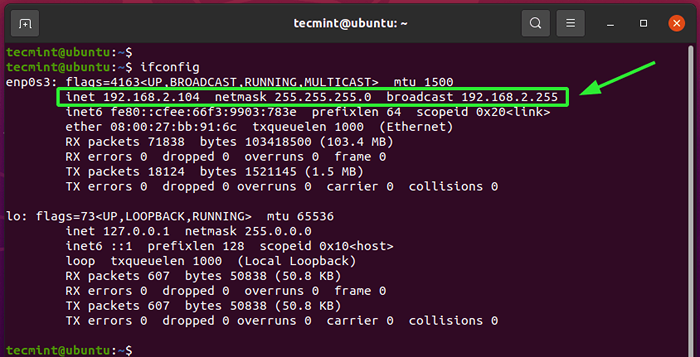 Vérifier l'adresse IP du serveur
Vérifier l'adresse IP du serveur Vous pouvez également utiliser la commande ping pour vérifier la connectivité Internet en envoyant un ICMP Echo Packet aux DNS de Google. Le -c Le drapeau indique le nombre de paquets envoyés.
$ ping 8.8.8.8 -C 4
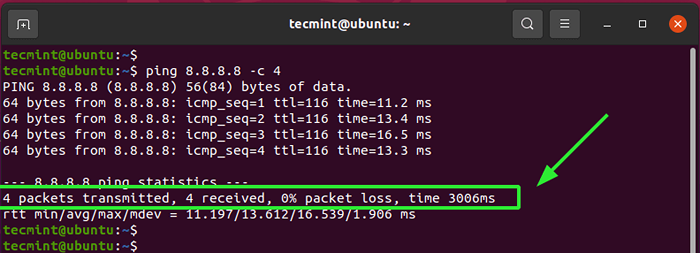 Vérifier l'activité du réseau
Vérifier l'activité du réseau La sortie montre une réponse positive du DNS de Google avec une perte de paquets zéro. Si vous avez une connexion intermittente, vous pouvez vérifier quel point les paquets sont supprimés à l'aide du Commande traceroute comme suit.
$ traceroute google.com
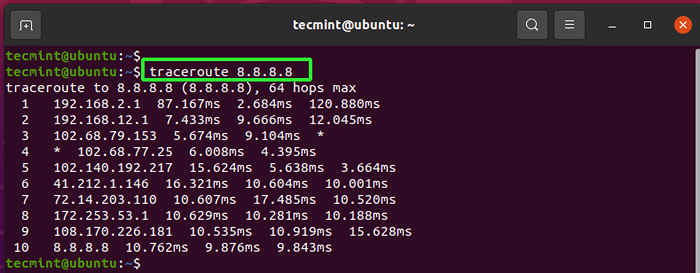 Activité du réseau trace
Activité du réseau trace Les astérisques indiquent le point auquel les paquets sont abandonnés ou perdus.
La commande nslookup interroge le DNS pour obtenir l'adresse IP associée à un domaine ou un nom d'hôte. Ceci est appelé la recherche DNS avant.
Par exemple.
$ nslookup google.com
La commande révèle les adresses IP associées au Google.domaine com.
Serveur: 127.0.0.53 Adresse: 127.0.0.53 # 53 Réponse non autoritaire: Nom: Google.Adresse com: 142.250.192.14 Nom: Google.COM Adresse: 2404: 6800: 4009: 828 :: 200E
La commande DIG est encore une autre commande utilisée pour interroger les serveurs DNS associés à un nom de domaine. Par exemple, pour interroger les serveurs de noms DNS:
$ DIG Google.com
Couche 4: couche de transport
La couche de transport gère la transmission des données en utilisant TCP et UDP protocoles. Juste pour récapituler, TCP est un protocole axé sur la connexion tandis que UDP est sans connexion. Application en cours d'écoute sur les prises qui comprennent des ports et des adresses IP.
Des problèmes communs qui peuvent survenir. Si vous avez un serveur Web et que vous souhaitez vérifier son état de fonctionnement, utilisez la commande netStat ou SS pour vérifier si le service Web écoute le port 80
$ sudo netstat -pnltu | grep 80 ou $ ss -pnltu | grep 80
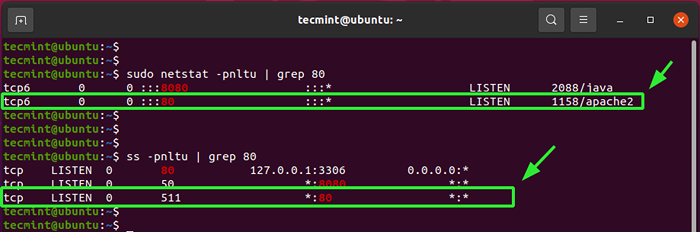 Vérifier l'état des ports réseau
Vérifier l'état des ports réseau Parfois, un port peut être utilisé par un service en cours d'exécution dans le système. Si vous souhaitez qu'un autre service utilise ce port, vous pouvez être obligé de le configurer pour utiliser un autre port.
Si vous rencontrez toujours des problèmes, vérifiez le pare-feu et vérifiez si le port qui vous intéresse est bloqué.
La plupart du dépannage se produira sur ces 4 couches. Très peu de dépannage sont effectués dans la session, la présentation et les couches d'application. C'est parce qu'ils jouent un rôle moins actif dans le fonctionnement d'un réseau. Cependant, ayons rapidement un aperçu de ce qui se passe dans ces couches.
Couche 5: couche de session
La couche de session ouvre les canaux de communication appelés sessions et garantit qu'ils restent ouverts pendant la transmission des données. Il se ferme également une fois la communication terminée.
Couche 6: couche de présentation
Également connu sous le nom de couche de syntaxe, la couche de présentation synthétise les données à utiliser par la couche d'application. Il explique comment les appareils devraient encrypter, coder et compresser les données dans l'objectif de s'assurer qu'il est bien reçu à l'autre extrémité.
Couche 7: couche d'application
Enfin, nous avons la couche d'application qui est la plus proche des utilisateurs finaux et leur permet d'interagir avec le logiciel d'application. La couche d'application est riche de protocoles tels que HTTP, HTTPS, POP3, IMAP, DNS, RDP, SSH, SNMP et NTP pour en mentionner quelques-uns.
Conclusion
Lors du dépannage d'un système Linux, l'approche en couches utilisant le modèle OSI est fortement recommandée, à partir de la couche inférieure. Cela vous donne un aperçu de ce qui ne va pas et vous aide à vous restreindre le problème.
Devenez un associé IT Certified IT (LFCA)- « 9 outils de ligne de commande pour parcourir les sites Web et télécharger des fichiers dans Linux
- LFCA Learn Fundamentals of Cloud Computing - Partie 13 »

